FreeHand 基本入门概观
若要将在 Macromedia FreeHand 中的工作效益发挥到最大,熟悉 FreeHand 工作区域将会很有帮助,其包括了「文件」视窗、萤幕上方的指令选单;用来编辑与新增物件的工具、面板及控制工具;以及您在其中建立图稿的工作台。您可安装称为外挂模组的软体应用程式来新增更多指令至选单中。
当您开启 FreeHand 时,依照预设会出现以下面板:

工具面板
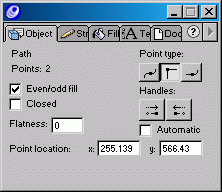
物件控制工具
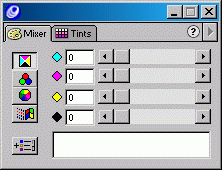
调色盘面板
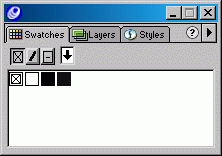
色彩面板
有关向量图形及点阵图影像
FreeHand 为向量图形绘图应用程式。向量图形并不受解析度影响-它可缩放至任意大小并以任意解析度在任何输出设备上印刷,而无损细节或清晰度。相较之下,点阵图形-多用於影像编辑应用程式-则为像素所构成。其显示要视萤幕或印表机的解析度而定。当点阵图形以低解析度在萤幕上进行缩放或列印出来时,会出现锯齿状并遗失细节。如需向量图形的详细资料,请参阅关於向量图形。
虽然向量图形永远会以您电脑的最大萤幕解析度来呈现,您仍可为预备的草稿文件指定较低解析度。如需更详细的资讯,请参阅设定列印。
「文件」视窗
启动 FreeHand 时会显示「文件」视窗及工作台 即包含您文件页面的区域。
「文件」视窗包含您所有文件中的物件。物件必须置放於页面上以照着「列印」指令列印出来;若其置於页面边框外的工作台上,您可利用「列印区域」指令来进行列印。如需「列印区域」指令的详细资讯,请参阅定义列印区域。工作台符合标准 222 x 222 英寸并可容纳 520 信纸大小页面。您可自订按钮、标签化面板、及工具列。如需面板及工具列的详细资讯,请参阅使用面板与自订工具列。若您修改文件而未将其储存,在「文件」视窗中文件名称的旁边会出现星号。如需更详细的资讯,请参阅储存档案。
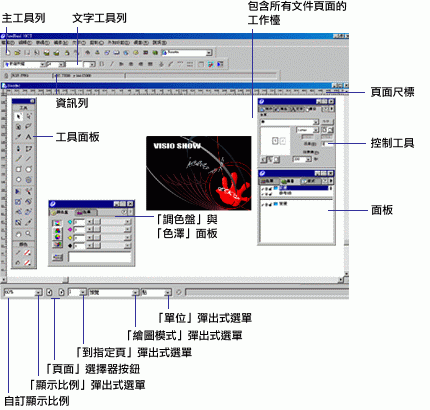
|
 注册 登录
注册 登录